Outlookで1通または複数のメールからすべての受信者をコピーするにはどうすればよいですか?
Microsoft Outlookでは、受信トレイや送信済みアイテムに関わらず、既存のメールからすべての受信者をコピーして新しいメッセージを同じグループに送信したり、将来使用するために連絡先グループを作成する必要がよくあります。例えば、ToとCcフィールドに複数の受信者がいるメールを受信し、それらを新しいメールに素早くコピーしたい場合があります。また、送信済みメールから受信者を取り出し、リストを再利用する際にも、アドレスを一つずつ手動で追加する手間を省きたいかもしれません。Outlookは、このプロセスを簡略化するためのいくつかの方法を提供しています。本記事では、新規メッセージを作成する場合、メールを転送する場合、または将来のコミュニケーションのために連絡先を保存する場合など、1通または複数のメールから受信者をコピーする2つの方法について説明します。
単一のメールからすべての受信者を新しいメールにコピーする (手動 & 簡単)
Kutools for Outlookを使用して複数のメールからすべての受信者を連絡先グループにコピーする 👍 (高速 & 自動化)
単一のメールからすべての受信者を新しいメールにコピーする
デフォルトでは、OutlookではToフィールドまたはCcフィールドから受信者を手動でコピーすることが可能です。しかし、この方法では両方のフィールドからすべての受信者をまとめてコピーできる簡単なコツを提供します。
1. 受信者をコピーしたいメールを選択します。ホーム > 全員に返信 をクリックして返信ウィンドウを開きます。
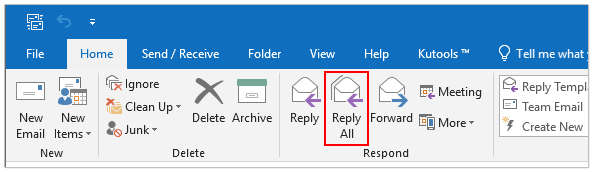
2. 必要に応じて、Toフィールドから元の送信者のメールアドレスを削除します。件名と本文の内容をクリアして、返信をコピーした受信者を持つ新しいメールに変換します。

この方法の長所と短所:
- ✅ 速くて簡単: 追加のツールなしで受信者を迅速にコピーできます。
- ✅ 追加のソフトウェアは不要: Outlookの組み込み機能を使用します。
- ❌ 一度に1通のメールに限定: 大量の受信者管理には適していません。
- ❌ 手動でのクリーンアップが必要: 送信者のアドレスを削除し、件名や本文をクリアする必要があります。
🌟 Outlookで連絡先グループを簡単に分割 🌟
🚀 Outlookの連絡先グループを迅速に再編成!Kutools for Outlookの「新しい連絡先グループに分割」機能を使えば、数回のクリックで大規模なグループを小さく、より管理しやすいグループに分割できます。
✨ 使い方:
- 連絡先表示に切り替え、分割したいグループを選択します。
- 「Kutools Plus」>「連絡先」>「新しい連絡先グループに分割」をクリックします。
- 新しいグループに移動する連絡先を選択し、グループ名を入力します。
- 「OK」をクリックして、あとはKutoolsにお任せください!

Kutools for Outlookを使用して複数のメールからすべての受信者を連絡先グループにコピーする 👍
もし複数のメールから受信者を収集して再利用可能な連絡先グループに整理する必要がある場合、手動でアドレスをコピーするのは面倒で時間がかかります。幸い、Kutools for Outlookは「選択したメールの送信者および複数の受信者を連絡先グループに追加」機能でこのプロセスを簡素化します。数回のクリックで、複数のメールから受信者を抽出し、重複を排除して整然とした連絡先グループを瞬時に作成でき、貴重な時間と労力を節約できます。
Outlookの非効率さにさようなら!Kutools for Outlookは、一括メール処理を簡単に行えます - さらに、無料のAI機能も搭載!今すぐKutools for Outlookをダウンロード!!
ステップ1: 新しい連絡先グループを作成する
Outlookのメール表示で、ホーム > 新しい項目 > その他の項目 > 連絡先グループに移動します。連絡先グループウィンドウで、グループ名を「名前」フィールドに入力します。保存して閉じるをクリックしてグループを作成します。

ステップ2: 複数のメールから受信者を連絡先グループに追加する
受信者を抽出したいメールを選択します。Kutools > 連絡先の追加 > 選択したメールの送信者および複数の受信者を連絡先グループに追加 をクリックします。

ステップ3: 確認 & 完了
- 連絡先グループにメンバーを追加ダイアログボックスで、受信者アドレスがチェックされていることを確認します。含めたくない場合は、元の送信者のメールアドレスのチェックを外します。
- 以前に作成した連絡先グループを選択します。
- OKをクリックします。これで、選択したメールのすべての受信者が連絡先グループに追加され、今後の使用が容易になります。

なぜKutools for Outlookの方法を使うべきか?
- ✅ 一括受信者管理: 複数の受信者を一度に簡単に保存できます。
- ✅ 手動入力の回避: アドレスを1つずつ入力する必要はありません。
- ✅ 整理された連絡先グループ: ビジネスチーム、メーリングリスト、頻繁に連絡を取る相手に最適です。
どの方法を選べばよいですか?
ここでは、ニーズに最も適した方法を選ぶための2つの方法の比較を示します。
| 方法 | 最適な用途 | 使いやすさ | 効率性 |
|---|---|---|---|
| 1通のメールから受信者をコピーする | 1通のメールから受信者を迅速にコピーする | ⭐⭐⭐⭐⭐ | ⭐⭐⭐ |
| 複数のメールから受信者をコピーする (Kutools) | 複数のメールから受信者を連絡先グループに保存する | ⭐⭐⭐⭐ | ⭐⭐⭐⭐⭐ |
一回限りの使用の場合、1通のメールから受信者をコピーするのが速くて簡単ですが、頻繁にグループメールを送る場合は連絡先グループを作成するのが理想的です。
関連記事
最高のオフィス生産性ツール
最新情報: Kutools for Outlook 無料版リリース!
新しくなった Kutools for Outlook を100以上の素晴らしい機能とともに体験してください!今すぐダウンロードしてみましょう!
🤖 Kutools AI : 高度なAI技術を活用し、メールの返信、要約、最適化、拡張、翻訳、作成までを簡単に処理します。
📧 メール自動化: 自動返信(POPとIMAPに対応) / スケジュール電子メールを送信 /送信時にルールで自動 CC/BCC / 高度なルールによる自動転送 / 挨拶を自動追加 / 複数宛先メールを自動的に一通ずつ分割...
📨 メール管理: メールの取り消し / 件名などで詐欺メールをブロックする / 重複メールを削除 / 高度な検索 / フォルダーを整理...
📁 添付ファイルプロ: 一括保存 / 一括切り離し / 一括圧縮 / 自動保存 / 自動的に切り離す / 自動圧縮...
🌟 インターフェイスマジック: 😊さらに美しくてクールな絵文字 /重要なメール到着時に通知 / Outlookを閉じるのではなくグループを最小化...
👍 ワンクリック便利機能: 全員に【Attachment】付きで返信 / フィッシング対策メール / 🕘送信者のタイムゾーン表示...
👩🏼🤝👩🏻 連絡先&カレンダー: 選択したメールから一括で連絡先を追加 /連絡先グループを個別グループに分割 / 誕生日のリマインダーを削除...
お好みの言語で Kutools を利用可能 ― 英語、スペイン語、ドイツ語、フランス語、中国語など40以上の言語に対応!
Kutools for Outlookをワンクリックですぐに利用開始。待たずに今すぐダウンロードして効率を高めましょう!


🚀 ワンクリックダウンロード — Office用アドインをすべて入手
強くおすすめ: Kutools for Office(5-in-1)
ワンクリックで五つのインストーラーを同時ダウンロード ― Kutools for Excel、Outlook、Word、PowerPoint、Office Tab Pro。 今すぐダウンロード!
- ✅ ワンクリックの便利さ: 五つのセットアップパッケージを一度にダウンロードできます。
- 🚀 あらゆるOffice作業に準備完了: 必要なアドインをいつでもインストール可能です。
- 🧰 含まれるもの: Kutools for Excel / Kutools for Outlook / Kutools for Word / Office Tab Pro / Kutools for PowerPoint